AWS Cloud9 non è più disponibile per i nuovi clienti. I clienti esistenti di AWS Cloud9 possono continuare a utilizzare il servizio come di consueto. Ulteriori informazioni
Le traduzioni sono generate tramite traduzione automatica. In caso di conflitto tra il contenuto di una traduzione e la versione originale in Inglese, quest'ultima prevarrà.
Lavorare con AWS Toolkit
È possibile navigare e interagire con l' Servizi AWS utilizzo del AWS Toolkit tramite la finestra AWS Explorer.
Perché usare il AWS Toolkit?
Il AWS Toolkit è un'estensione per l'ambiente di sviluppo AWS Cloud9 integrato (IDE). Puoi accedere e lavorare con un'ampia gamma di prodotti Servizi AWS tramite questa estensione. Il AWS Toolkit sostituisce la funzionalità fornita dal plug-in Lambda per. AWS Cloud9 Per ulteriori informazioni, consulta Disabilitazione del Toolkit AWS.
Importante
AWS Il supporto del Toolkit è una funzionalità integrata di. AWS Cloud9 Al momento, non è possibile personalizzare l' AWS Cloud9 IDE con estensioni di terze parti.
avvertimento
Se utilizzi Mozilla Firefox come browser preferito con AWS Cloud9 IDE, esiste un'impostazione dei cookie di terze parti che impedisce a AWS Cloud9 webview e AWS Toolkits di funzionare correttamente nel browser. Come soluzione alternativa a questo problema, è necessario assicurarsi di non aver bloccato i cookie nella sezione Privacy e sicurezza delle impostazioni del browser, come mostrato nell'immagine seguente.
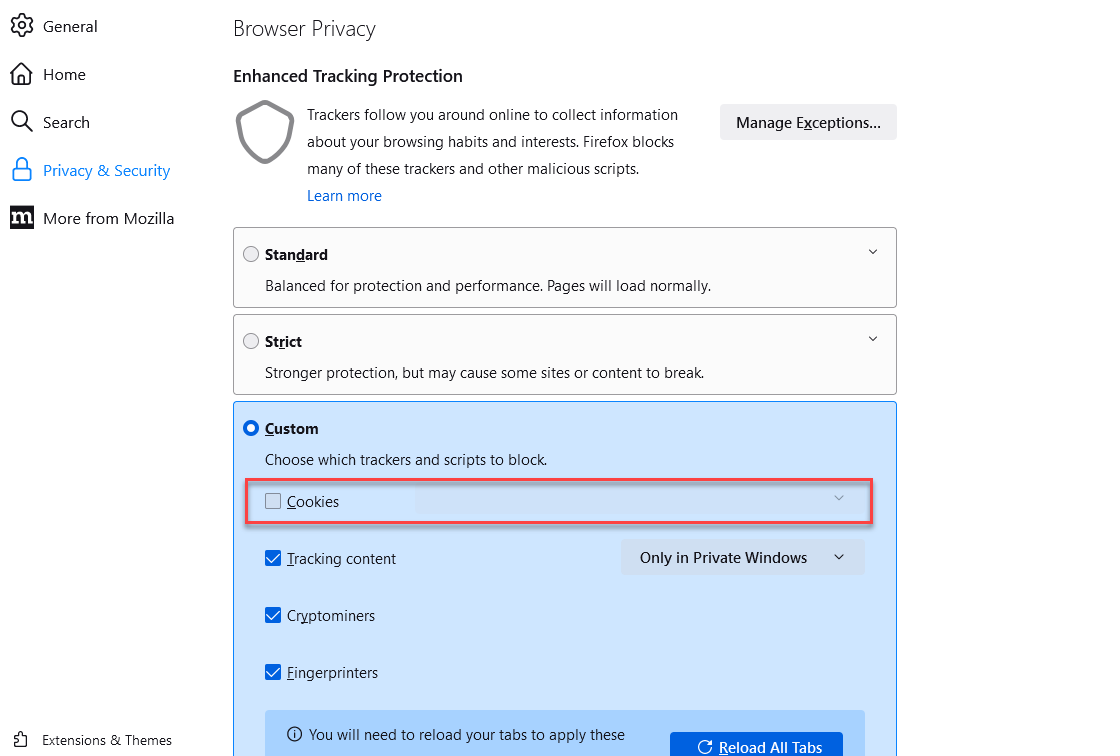
Al momento, è possibile accedere a quanto segue Servizi AWS e alle risorse tramite l'estensione AWS Toolkit:
AWS Toolkit di abilitazione
Se il AWS Toolkit non è disponibile nel tuo ambiente, puoi abilitarlo nella scheda Preferenze.
Per abilitare il Toolkit AWS
-
Nella barra dei menu, scegli AWS Cloud9, Preferences (Preferenze).
-
Nella scheda Preferences (Preferenze), nel pannello di navigazione laterale, scegli AWS Settings (Impostazioni AWS ).
-
Nel riquadro AWS Resources (Risorse AWS ), abilita AWS Toolkit (Kit di strumenti AWS ) in modo che venga visualizzato un segno di spunta su uno sfondo verde.
Quando abiliti il AWS Toolkit, l'ambiente di sviluppo integrato (IDE) si aggiorna per mostrare l'impostazione Enable Toolkit aggiornata. AWS Viene visualizzata anche l'opzione Kit di strumenti AWS sul lato dell'IDE sotto all'opzione Environment (Ambiente).
Importante
Se l' EC2 istanza dell' AWS Cloud9 ambiente non ha accesso a Internet (ovvero, non è consentito il traffico in uscita), potrebbe essere visualizzato un messaggio dopo aver abilitato AWS Toolkit e riavviato l'IDE. Questo messaggio indica che è impossibile scaricare le dipendenze richieste da Kit di strumenti AWS . In tal caso, inoltre, non puoi utilizzare il Toolkit. AWS
Per risolvere questo problema, crea un endpoint VPC per Amazon S3. Ciò garantisce l'accesso a un bucket Amazon S3 nel Regione AWS tuo computer che contiene le dipendenze necessarie per mantenere aggiornato il tuo IDE.
Per ulteriori informazioni, consulta Configurazione degli endpoint VPC per Amazon S3 per scaricare le dipendenze.
Gestione delle credenziali di accesso per Toolkit AWS
AWS Toolkit interagisce con un'ampia gamma di. Servizi AWS Per gestire il controllo degli accessi, assicurati che l'entità IAM per il tuo servizio AWS Toolkit disponga delle autorizzazioni necessarie per questa gamma di servizi. Per iniziare rapidamente, utilizza le credenziali temporanee gestite di AWS per ottenere l'autorizzazione necessaria. Queste credenziali gestite funzionano concedendo l'accesso EC2 all'ambiente per Servizi AWS conto di un' AWS entità, come un utente IAM.
Tuttavia, se hai lanciato l' EC2 istanza del tuo ambiente di sviluppo in una sottorete privata, le credenziali temporanee AWS gestite non sono disponibili. Quindi, in alternativa, puoi consentire a AWS Toolkit di accedere al tuo Servizi AWS creando manualmente il tuo set di credenziali. Tale set è detto profilo. I profili dispongono di credenziali a lungo termine dette chiavi di accesso. Puoi accedere alle chiavi di accesso dalla console.
Creazione di un profilo per fornire credenziali di accesso per AWS Toolkit
-
Scegli Users (Utenti) nella barra di navigazione, quindi scegli il nome utente AWS (non la casella di controllo).
-
Seleziona la scheda Security Credentials (Credenziali di sicurezza), quindi scegli Create access key (Crea chiave di accesso).
Nota
Se disponi già di una chiave di accesso ma non riesci ad accedere alla chiave segreta, rendi inattiva la vecchia chiave e creane una nuova.
-
Nella finestra di dialogo che mostra l'ID chiave di accesso e la chiave di accesso segreta, scegli Download .csv file (Scarica file csv) per archiviare queste informazioni in un luogo sicuro.
-
Dopo aver scaricato le chiavi di accesso, avvia un AWS Cloud9 ambiente e avvia una sessione di terminale scegliendo Finestra, Nuovo terminale.
-
In una finestra del terminale, esegui il comando riportato di seguito.
aws configure --profile toolkituserIn questo caso,
toolkituserè il nome del profilo utilizzato, ma è possibile scegliere il proprio. -
Nella riga di comando, immetti il campo l'
AWS Access Key IDe laAWS Secret Access Keyscaricati in precedenza dalla console IAM.-
Per
Default region name, specifica un Regione AWS (ad esempio,us-east-1). -
Per
Default output format, specifica un formato file (ad esempiojson).
Nota
Per informazioni sulle opzioni durante la configurazione di un profilo, consulta Nozioni di base sulla configurazione nella Guida per l'utente di AWS Command Line Interface .
-
-
Dopo aver creato il tuo profilo, avvia il AWS Toolkit, vai al menu AWS Toolkit e scegli Connetti a. AWS
-
Nel campo Seleziona un profilo di AWS credenziali, scegli il profilo che hai appena creato nel terminale (ad esempio,).
profile:toolkituser
Se il profilo selezionato contiene credenziali di accesso valide, il riquadro AWS Explorer si aggiorna per visualizzare le credenziali a Servizi AWS cui ora puoi accedere.
Utilizzo dei ruoli IAM per concedere le autorizzazioni alle applicazioni sulle istanze EC2
Puoi anche utilizzare un ruolo IAM per gestire le credenziali temporanee per le applicazioni eseguite su un'istanza. EC2 Il ruolo fornisce autorizzazioni temporanee che le applicazioni possono utilizzare quando effettuano chiamate ad altre AWS risorse. Quando avvii un' EC2 istanza, specifichi un ruolo IAM da associare all'istanza. Le applicazioni eseguite nell'istanza possono quindi utilizzare le credenziali temporanee fornite dal ruolo quando effettuano richieste API a Servizi AWS.
Dopo averlo creato, devi assegnare il ruolo insieme alla relativa autorizzazione associata a un'istanza creando un profilo dell'istanza. Il profilo dell'istanza contiene il ruolo e può fornire le credenziali temporanee del ruolo a un'applicazione eseguita nell'istanza.
Per ulteriori informazioni, consulta Usare un ruolo IAM per concedere le autorizzazioni alle applicazioni in esecuzione su EC2 istanze Amazon nella IAM User Guide.
Identificazione dei componenti AWS del Toolkit
La schermata seguente mostra tre componenti chiave dell'interfaccia utente del Toolkit. AWS

-
AWS Finestra Explorer: utilizzata per interagire con i file accessibili tramite Servizi AWS il Toolkit. È possibile alternare tra mostrare e nascondere l'AWS Explorer utilizzando l' AWS opzione sul lato sinistro dell'ambiente di sviluppo integrato (IDE). Per ulteriori informazioni sull'utilizzo di questo componente dell'interfaccia e sull'accesso Servizi AWS per diversi Regioni AWS, consulta. Utilizzo di AWS Explorer per lavorare con servizi e risorse in più regioni
-
Menu Toolkit: utilizzato per gestire le connessioni AWS, personalizzare la visualizzazione della finestra di AWS Explorer, creare e distribuire applicazioni serverless, utilizzare i GitHub repository e accedere alla documentazione. Per ulteriori informazioni, consulta Accesso e utilizzo del AWS menu Toolkit.
-
AWS Pannello di configurazione: utilizzato per personalizzare il comportamento delle persone con Servizi AWS cui interagisci utilizzando il Toolkit. Per ulteriori informazioni, consulta Modifica delle impostazioni del AWS Toolkit utilizzando il riquadro Configurazione AWS.
Disabilitazione del Toolkit AWS
È possibile disabilitare il AWS Toolkit nella scheda Preferenze.
Per disabilitare il AWS Toolkit
-
Nella barra dei menu, scegli AWS Cloud9, Preferences (Preferenze).
-
Nella scheda Preferences (Preferenze), nel pannello di navigazione, scegli AWS Settings (Impostazioni AWS ).
-
Nel riquadro AWS Risorse, disattiva AWS AWS Toolkit.
Quando disabiliti il AWS Toolkit, l'ambiente di sviluppo integrato (IDE) si aggiorna per rimuovere l'opzione AWS Toolkit sul lato dell'IDE sotto l'opzione Ambiente.